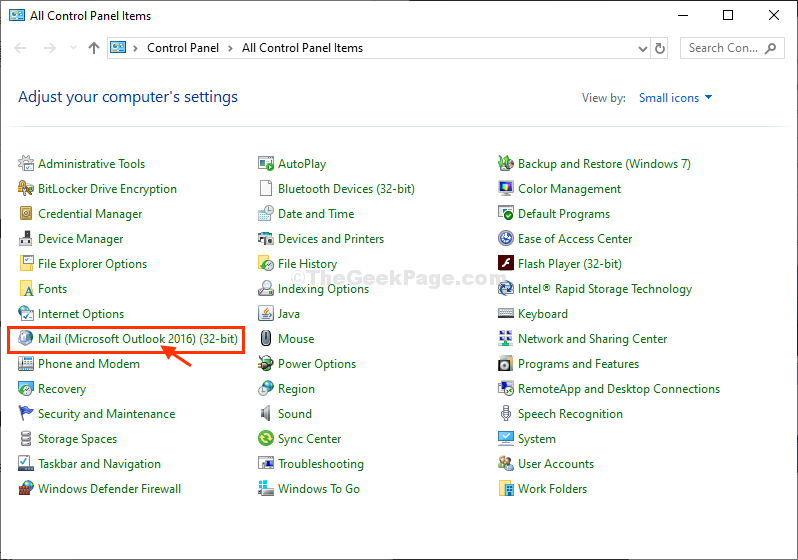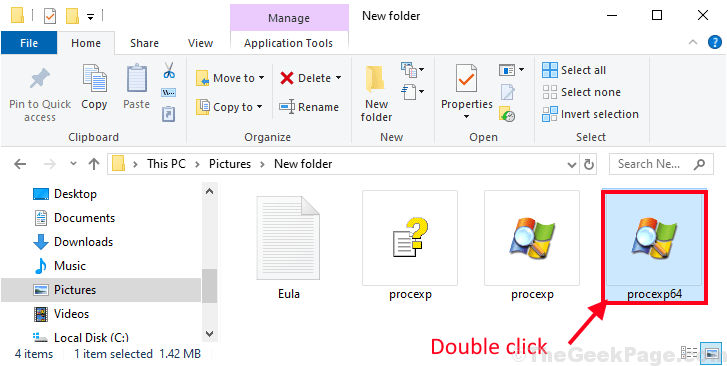Tarafından Teknik Yazar
Windows 7 ve 10'da Otomatik Kullan nasıl yapılandırılır: - Otomatik oynatma özelliği, bir aygıtı bilgisayarınıza bağlandığında otomatik olarak tarar. Bağlı cihazla ne yapılacağının belirlenmesinden sorumludur. Ayarlarınıza göre bir eylem gerçekleştirir veya hiçbir şey yapmaz. Yani soru şu, ayarlayabilir misin Otomatik oynatma her zaman sizin istediğiniz şekilde performans gösterecek şekilde mi? Evet yapabilirsin. Yapılandırma ayarları hepsinde biraz benzer Windows sürümleri. Bu yazımda yapılandırma adımlarını anlattım. Otomatik oynatma Windows 7 ve Windows 10'da. Bu basit numarayı nasıl hackleyeceğinizi öğrenmek için okumaya devam edin.
Ayrıca bakınız :
- Android Telefonunuzu PC'nizde Nasıl Yedeklersiniz?
- Android Telefon PC'nizin Mikrofonu olarak nasıl kullanılır?
Windows 7'de Otomatik Oynatma Nasıl Yapılandırılır
AŞAMA 1
- Yazmaya başla otomatik oynatma Windows 7 arama kutunuza. Bu, listeleme ile sonuçlanacaktır. Otomatik oynatma Windows 7 programı. Tıklamak Otomatik oynatma ekran görüntüsünde gösterildiği gibi.
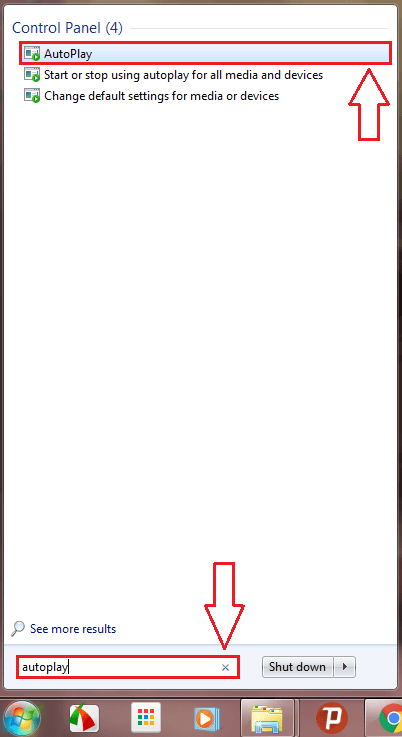
ADIM 2
- Başlığa göre uzun bir seçenekler listesi gösterilecektir. Her bir ortam veya cihaz türünü eklediğinizde ne olacağını seçin. tamamen kapatmak istiyorsanız, Otomatik oynatma özelliği, yazan kutunun işaretini kaldırmanız yeterlidir. Tüm medya ve cihazlar için Otomatik Kullan'ı kullanın.
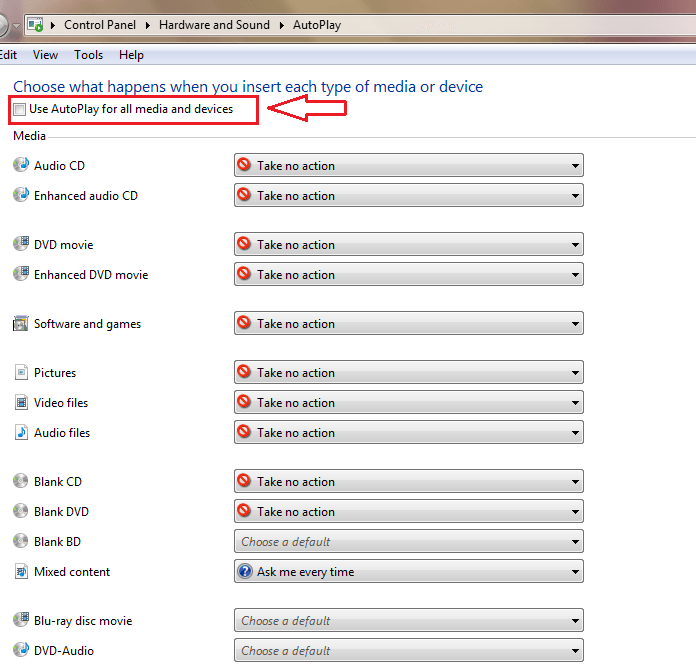
AŞAMA 3
- Şimdi başlıklı bölümün altında medya, değiştirmek istediğiniz medyayı veya cihazı bulun. Otomatik oynatma için ayarlar. Verilen örnekte, ayarlarını değiştirmeyi seçtim. Ses CD'si. İlgili açılır menüden, istediğinizi seçebilirsiniz. Otomatik oynatma seçilen olayın meydana gelmesinde yapmak için.
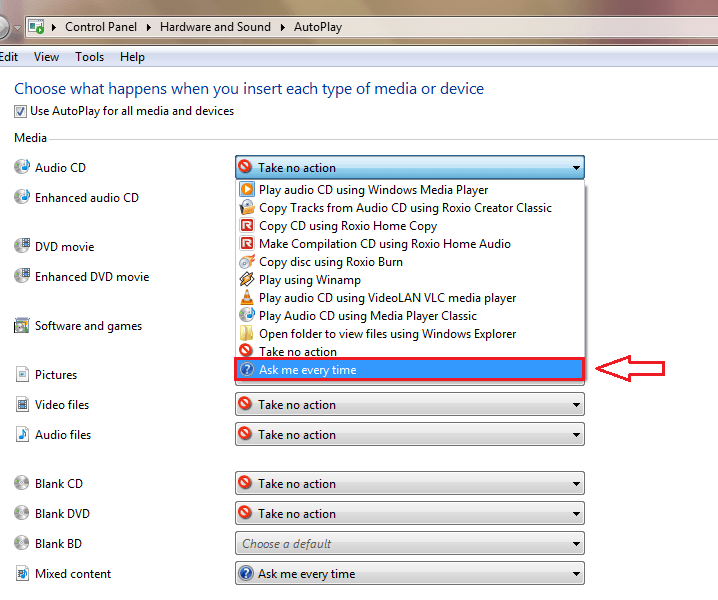
4. ADIM
- Herhangi bir zamanda yaptığınız değişikliklerle ilgili fikrinizi değiştirirseniz, aşağı kaydırın ve adlı düğmeyi bulun. Tüm varsayılanları sıfırla üzerine tıklayın.
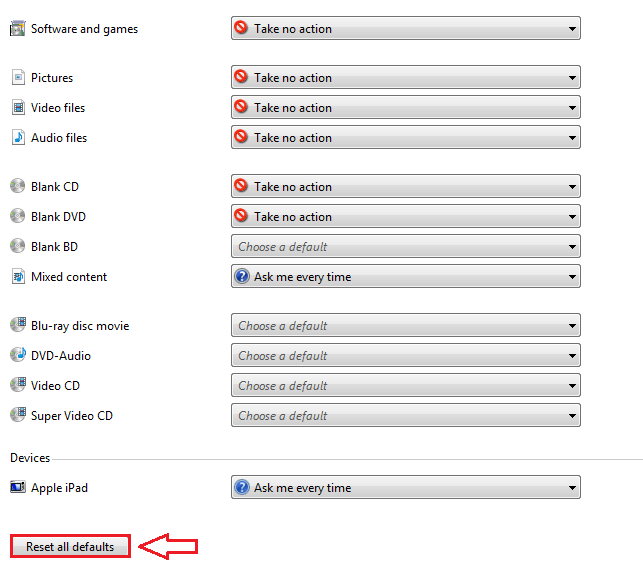
Windows 10'da Otomatik Oynatma Nasıl Yapılandırılır
AŞAMA 1
- Tıpkı Windows 7'deki gibi, yazın otomatik oynatma arama kutusuna girin. Görüntülenen arama sonuçlarından, Otomatik oynatma ekran görüntüsünde gösterildiği gibi programlayın.

ADIM 2
- kapatmayı seçebilirsiniz. Otomatik oynatma karşılık gelen onay kutusunun işaretini kaldırarak özellik Tüm medya ve cihazlar için Otomatik Kullan'ı kullanın Aşağıda gösterildiği gibi. değiştirmek isterseniz Otomatik oynatma yapılandırması Çıkarılabilir sürücü, açılır menüden istediğiniz seçeneği seçmeniz yeterlidir.
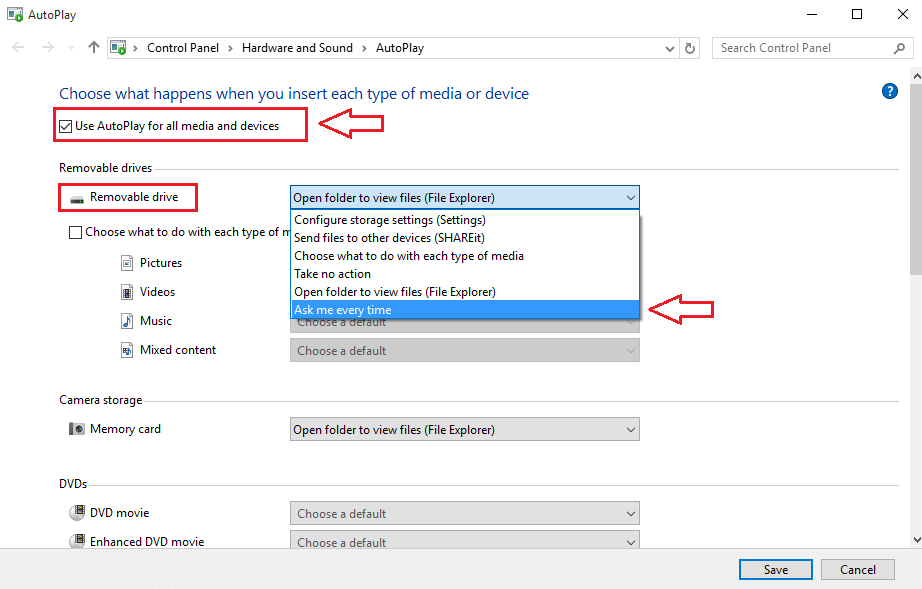
AŞAMA 3
- Aynı şekilde, değiştirebilirsiniz Otomatik oynatma diğer medya ve cihazların yapılandırma ayarları da.
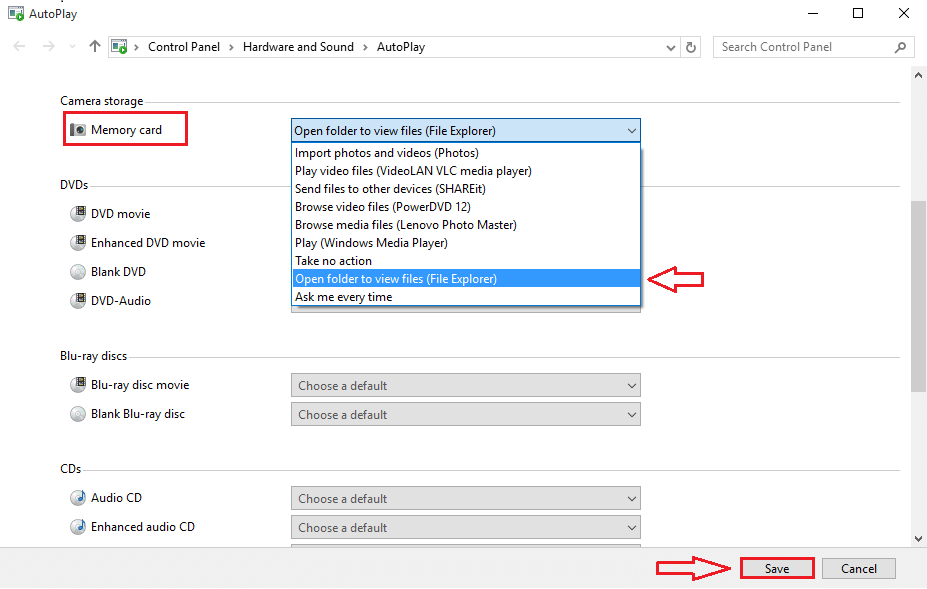
4. ADIM
- Tüm tercihlerinizi orijinal haline döndürmek için, yazan düğmeyi bulun ve tıklayın. Tüm varsayılanları sıfırla.

İşte bu kadar basit Otomatik oynatma. Sisteminizi en iyi şekilde özelleştirerek gerçekten sizin hakkınızda çok şey söylemesini sağlayın. Umarım makaleyi faydalı bulmuşsunuzdur.